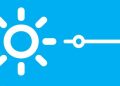Bạn đang gặp sự cố iPhone lỗi mic khi gọi video nên không thể trò chuyện với người khác qua các cuộc gọi này? Trùm Thủ Thuật sẽ đi tìm nguyên nhân và cách khắc phục để iFan không phải bực bội vì sự cố này nữa nhé.
Video call không hề xa lạ đối với người dùng smartphone nói chung và iPhone nói riêng. Bạn có thể dễ dàng gọi cho video cho người khác thông qua các ứng dụng như Messenger, Zalo,… hay thậm chí là qua iMessage trên iPhone. Tuy nhiên, nhiều iFan hiện nay đang gặp trường hợp khó hiểu là iPhone lỗi mic khi gọi video. Đừng lo, Trùm Thủ Thuật đã tổng hợp và chia sẻ biện pháp khắc phục cụ thể sau đây để bạn tham khảo.

iPhone lỗi mic khi gọi video, khắc phục thế nào?
Dù ít khi được nhắc đến nhưng với người dùng điện thoại, Micro là một bộ phận quan trọng. Nó giúp bạn thực hiện các cuộc gọi trên máy (bao gồm cả cuộc gọi qua SIM hay trên ứng dụng khác). Đồng thời cũng giúp bạn ghi âm, quay video, thu các lệnh siri chẳng hạn… Do đó, một khi lỗi mic xảy ra, hẳn là người dùng vô cùng khó chịu. Điều này càng tồi tệ hơn khi iPhone lỗi mic khi gọi video. Bởi lúc này, bạn không thể trò chuyện với bạn bè/người thân của mình qua các cuộc gọi video. Sau đây chính là từng nguyên nhân cũng như cách khắc phục tương ứng.
1/ Kiểm tra lại micro trên iPhone
Nếu như đầu dây bên kia không nghe thấy những gì bạn nói, việc bạn cần làm trước tiên là hãy thử tháo ốp lưng/miếng bảo vệ màn hình của iPhone (nếu có). Bởi những phụ kiện bảo vệ điện thoại quá dày, không đúng kích thước có thể che khuất bộ phận micro. Làm cho nó không thể thu được âm thanh của bạn. Do đó, đối phương sẽ không nghe được hoặc nghe thấy nhưng rất nhỏ.
Bên cạnh đó, bộ phận micro bị bám quá nhiều bụi bẩn cũng là lý do bạn nói nhưng đầu dây bên kia nghe rè rè, lúc được lúc không. Nếu biết cách, bạn hãy vệ sinh sạch sẽ bộ phận này. Nếu không tự tin, bạn nên mang iPhone đi bảo hành để kỹ thuật viên vệ sinh máy giúp bạn.
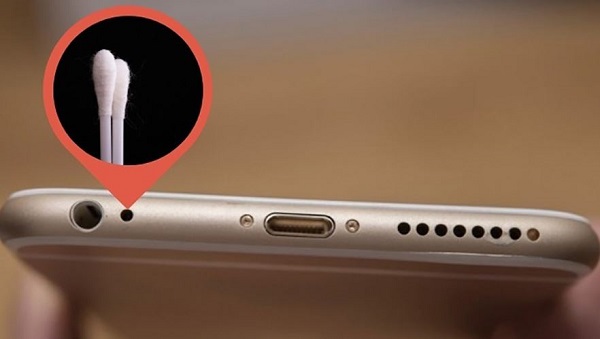
Lưu ý:
Bạn nên kiểm tra micro để đảm bảo rằng nguyên nhân không phải do phần cứng rồi mới tiến hành các thủ thuật bên dưới để đỡ mất thời gian nhé. Hãy mở ứng dụng ghi âm và ghi âm một đoạn ngắn. Sau đó, mở ứng dụng camera lên, bật camera trước rồi quay video có giọng nói. Tiếp tục thực hiện với camera sau. Nếu tất cả các file này đều nghe rõ tiếng. Đồng thời, chỉ có khi thực hiện cuộc gọi video mới xảy ra lỗi thì hãy áp dụng các cách kế tiếp.
2/ Cấp quyền cho ứng dụng bạn đang gọi video
Gọi video Zalo bị mất mic hay Gọi video call trên Messenger không nghe được tiếng có thể là do bạn chưa cấp quyền sử dụng micro cho các ứng dụng này. Nhất là khi bạn vừa mới tải và cài đặt, chưa cấp quyền ứng dụng đầy đủ. Người dùng iPhone hãy đi đến Cài đặt > Quyền riêng tư > Nhấn vào Micro > Kiểm tra xem ứng dụng gọi video (Messenger hoặc Zalo) có đang bị tắt không, nếu có chỉ cần bật công tắc để cấp quyền là xong.
3/ Tắt chế độ Khử tiếng ồn
Khử tiếng ồn là một tính năng hữu ích nhưng đôi khi chế độ này lại gây ra một số sự cố với micro. Vì vậy, iFan vào Cài đặt > Nhấn chọn vào mục Trợ năng > Tiếp tục vào mục Âm thanh/Hình ảnh (Audio/Visual) > Nếu thấy mục Khử tiếng ồn điện thoại (Phone Noise Cancellation) đang bật thì nhấn để tắt là xong.
4/ Kiểm tra lại ứng dụng gọi video của bạn
Có khả năng việc gọi video Messenger bị mất mic hoặc gọi Zalo nói người khác không nghe là do người dùng vô tình nhấn vào biểu tượng tắt mic. Vì vậy, bạn chỉ cần nhấn vào biểu tượng mic ở màn hình gọi điện để nói là được.
- Bật mic ở ứng dụng Zalo
- Bật mic ở ứng dụng Messenger
Không loại trừ khả năng cuộc gọi video iPhone bị lỗi mic là do các ứng dụng đang bị trục trặc nào đó. Nếu bạn gọi video qua các phần mềm bên thứ 3, thì hãy vào App Store để kiểm tra và cập nhật lên phiên bản mới nhất (nếu có).
5/ Một số biện pháp khác để sửa lỗi âm thanh khi gọi video
Phiên bản iOS hiện tại đã lỗi thời cũng là một trong những lý do khiến máy hoạt động chập cheng, bao gồm cả lỗi mic. Thế nên, người dùng cần vào xem và cập nhật iOS lên phiên bản chính thức mới nhất nếu có bản cập nhật nhé. Phiên bản mới vừa cung cấp các tính năng mới, vừa fix lỗi còn tồn tại ở phiên bản cũ.
Nếu như mọi biện pháp trên đều không thành công, đặt lại tất cả cài đặt là thủ thuật iFan cần làm. Đây là biện pháp không ảnh hưởng đến dữ liệu, nhưng sẽ đưa các cài đặt về mặc định và khắc phục sự cố nhanh chóng. Các bước tiến hành là:
- Vào Cài đặt > Cài đặt chung > Chuyển hoặc đặt lại iPhone.
- Đặt lại > Đặt lại tất cả cài đặt.
Trùm Thủ Thuật hy vọng các giải pháp này sẽ giúp bạn khắc phục iPhone lỗi mic khi gọi video thành công!
THEO DÕI THÊM